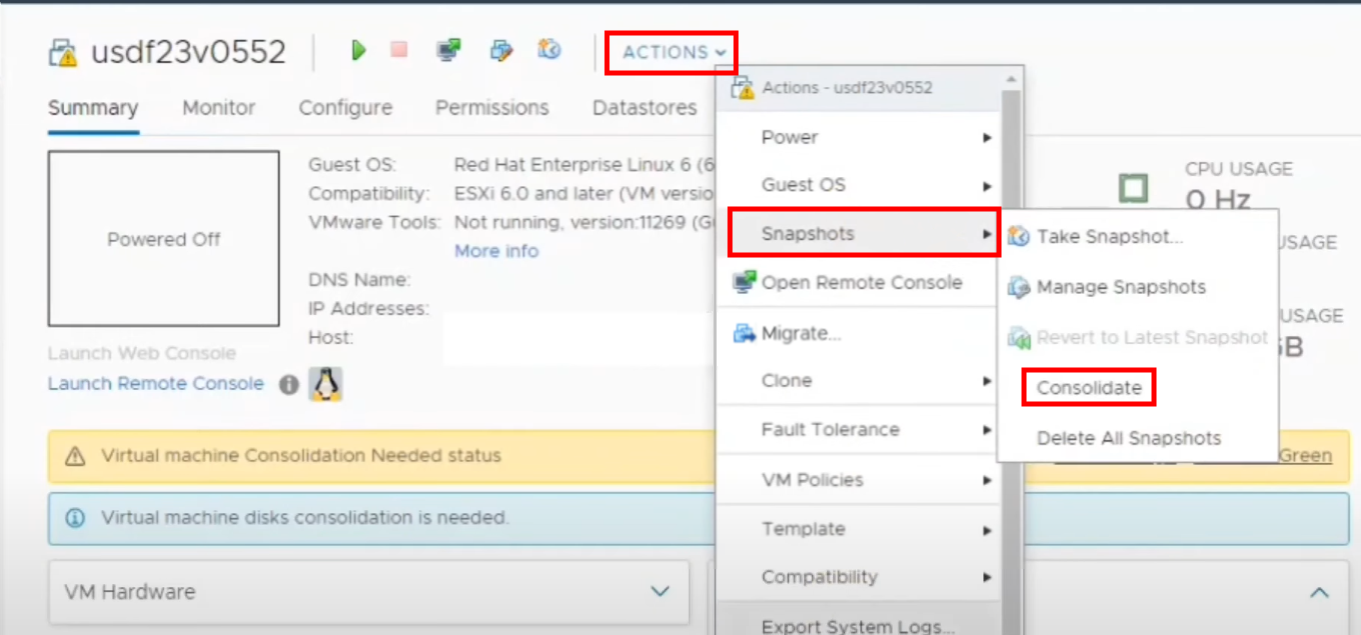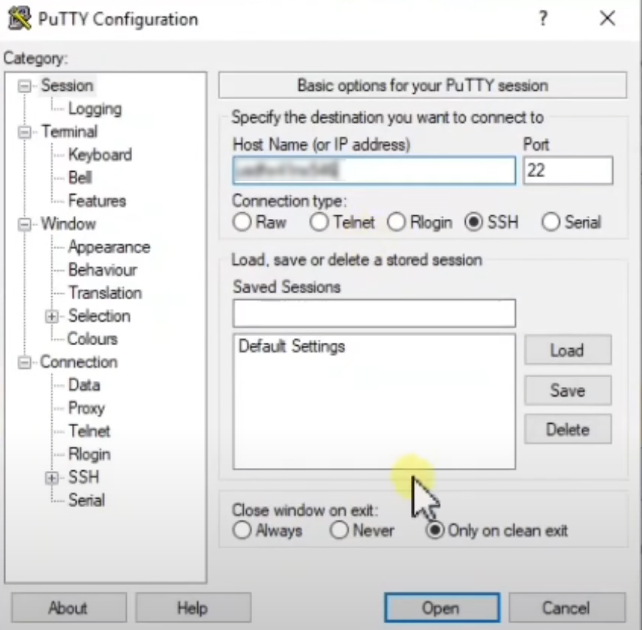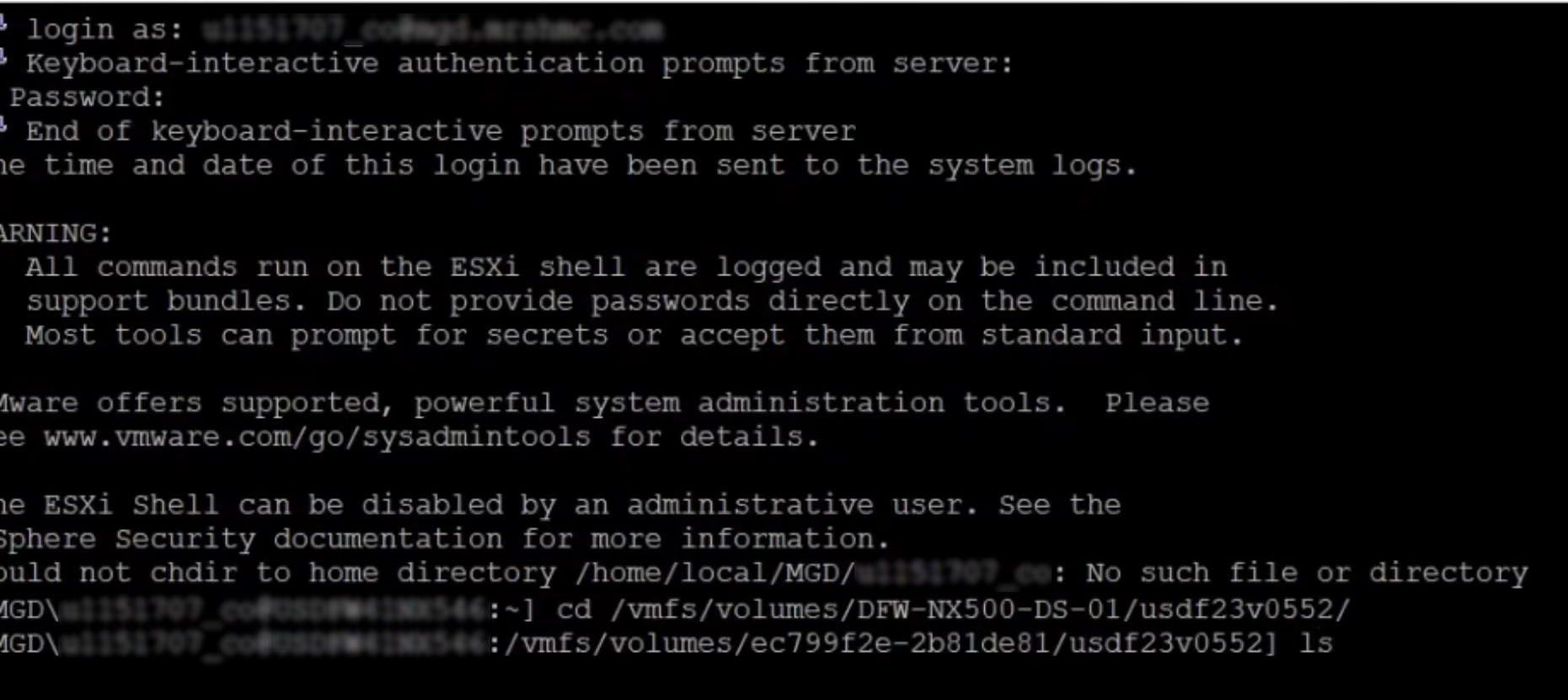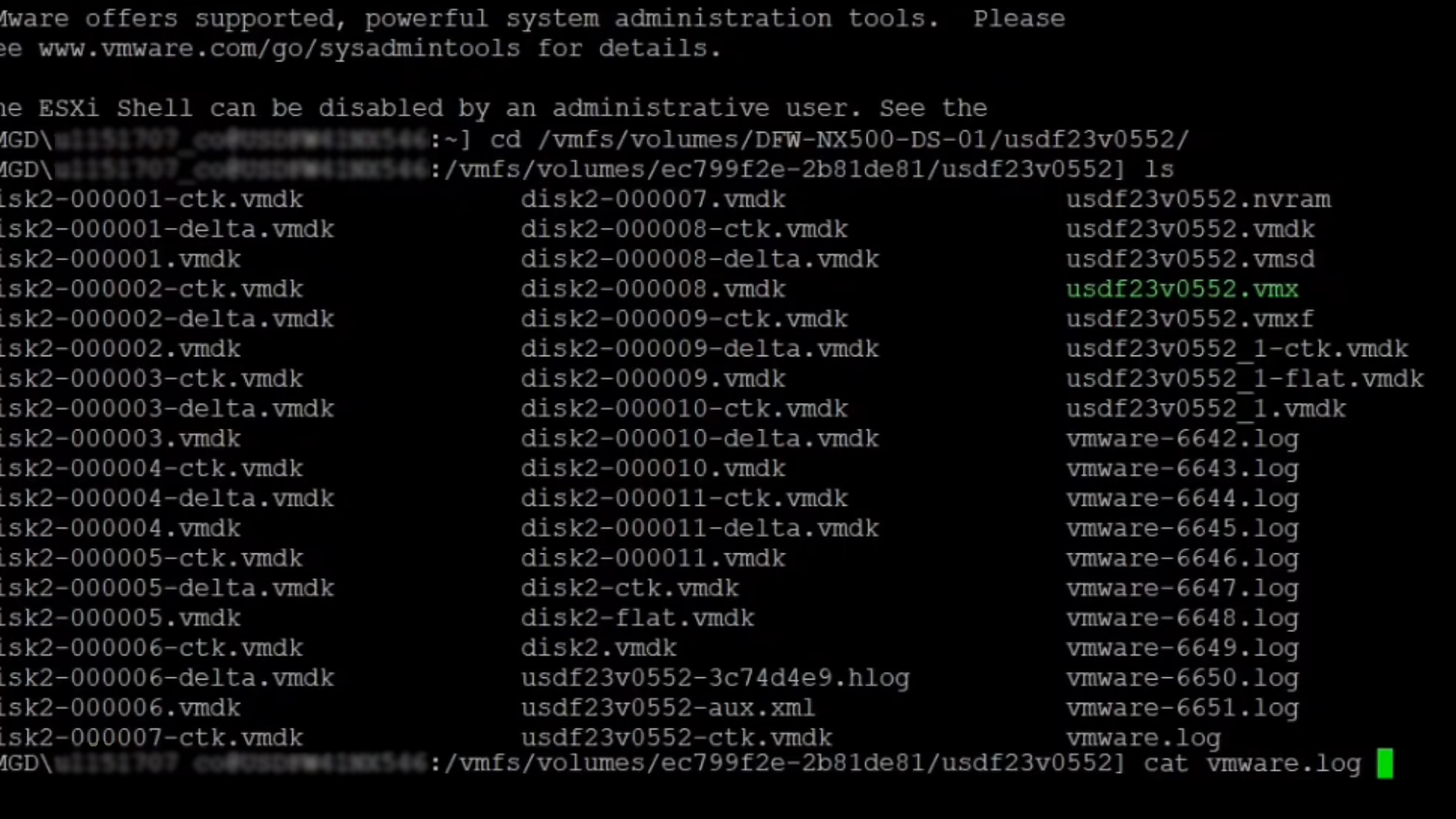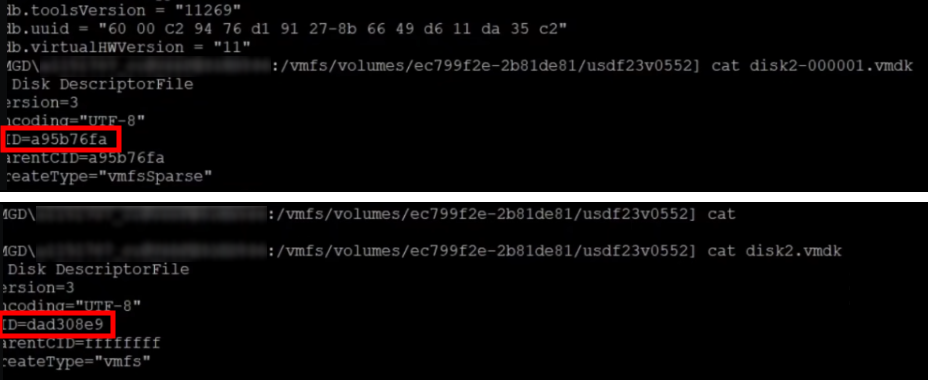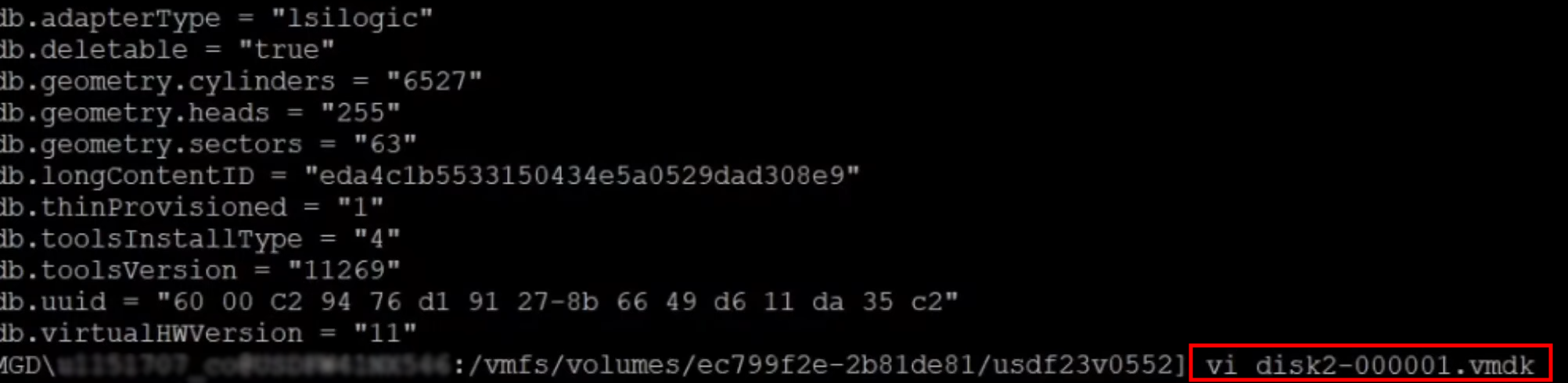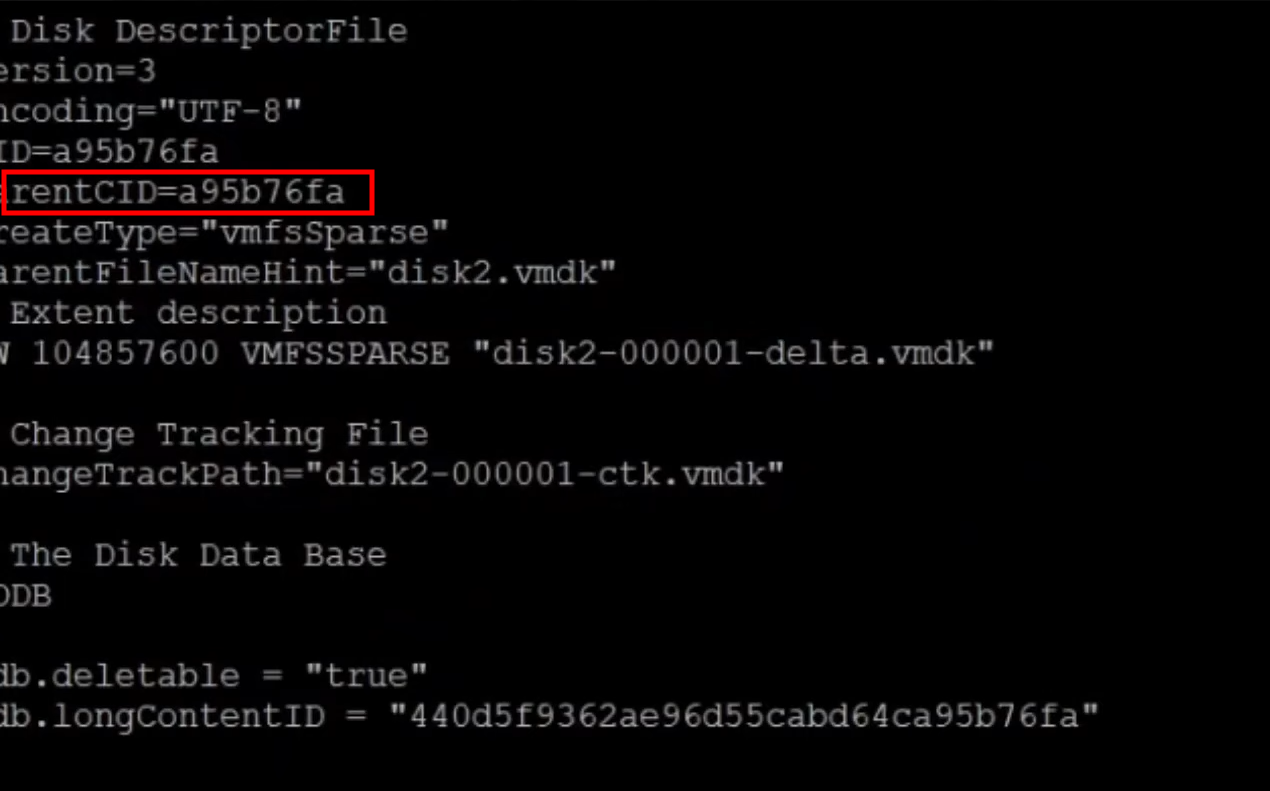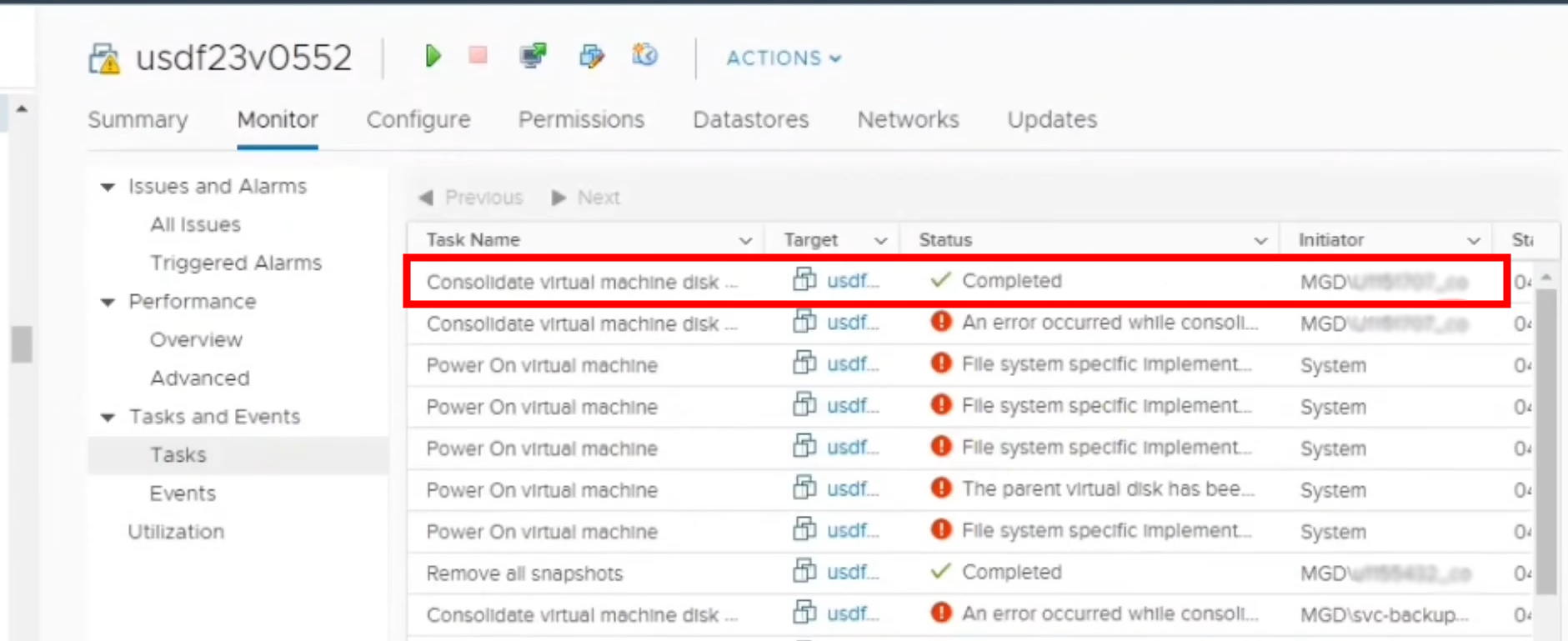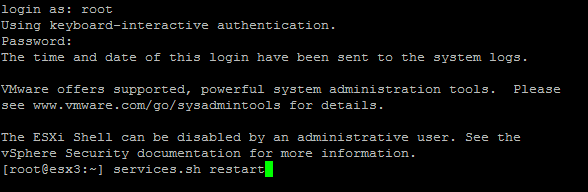Как исправить ошибку «Необходима консолидация дисков виртуальной машины» в VMware?
Консолидация виртуальных дисков — это процесс, при котором файлы виртуальных дисков объединяются в один файл. Это происходит при создании моментального снимка; дельта-диски создаются для хранения изменений, внесенных с момента последнего снимка. Требуется консолидация дисков виртуальной машины. Сообщение появляется, когда имеется слишком много снимков вашей виртуальной машины, что требует их объединения, чтобы гарантировать, что производительность виртуальной машины не пострадает.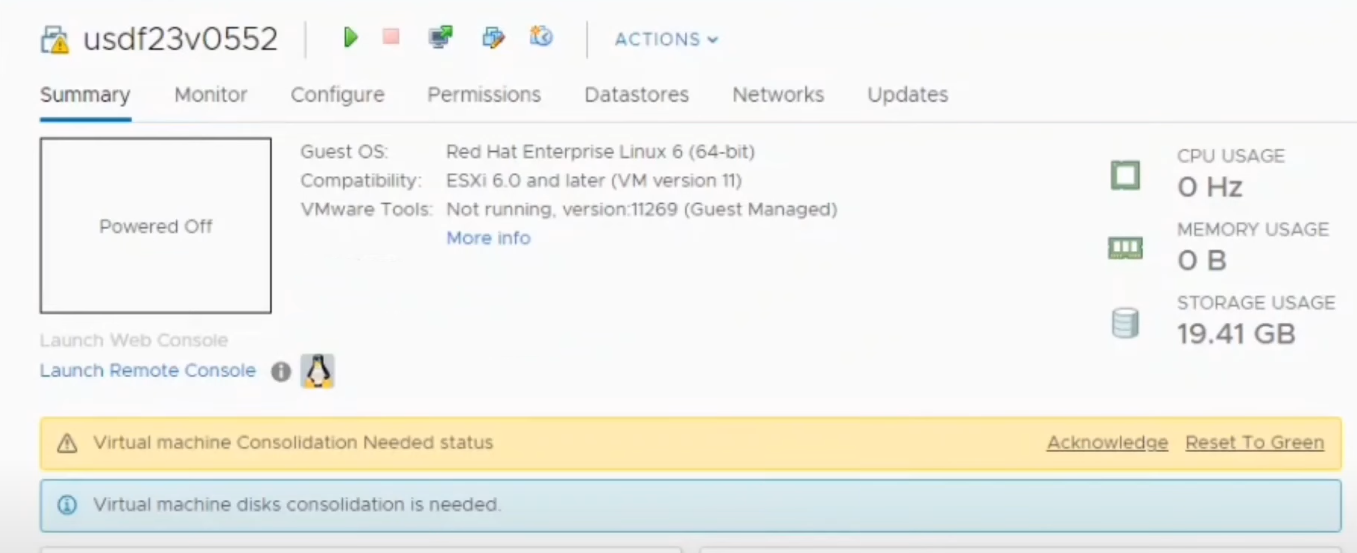
Однако при попытке объединить файлы дисков виртуальной машины могут возникнуть ошибки. Эти ошибки часто можно устранить напрямую.
Программы для Windows, мобильные приложения, игры - ВСЁ БЕСПЛАТНО, в нашем закрытом телеграмм канале - Подписывайтесь:)
Объединение дисков виртуальных машин в VMware
Чтобы снять статус «Необходима консолидация дисков виртуальных машин», необходимо объединить диски виртуальных машин.
- Выберите виртуальную машину, для которой требуется консолидация дисков.
- Нажмите кнопку «Действие» и наведите указатель мыши на параметр «Снимки».
- Оттуда выберите Консолидировать. Появится запрос подтверждения; нажмите Да.

Ошибки, которые могут возникнуть во время консолидации
Во время консолидации дисков вы можете столкнуться с ошибкой: «Идентификатор содержимого родительского виртуального диска не соответствует соответствующему идентификатору родительского содержимого на дочернем диске». Эта ошибка возникает, когда цепочка виртуальных дисков, подлежащих консолидации, имеет разные идентификаторы контента и не может быть объединена.
Другая возможная ошибка — «Невозможно получить доступ к файлу, поскольку он заблокирован», которая возникает, когда виртуальная машина работает, выполняются операции моментального снимка или сторонние службы, используемые виртуальной машиной, блокируют файл.
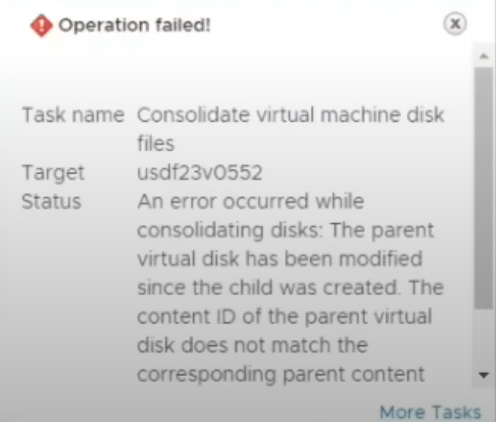
ИСПРАВЛЕНИЕ: идентификатор содержимого родительского виртуального диска не соответствует соответствующему родительскому содержимому.
Во-первых, скопируйте имя хоста уязвимой виртуальной машины и введите его в окно конфигурации PuTTY — бесплатного SSH-клиента, доступного для загрузки. Это откроет терминал.
ПРИМЕЧАНИЕ. Имейте в виду, что описанная ниже процедура несет в себе риск повреждения виртуального диска, и ее следует выполнять только в том случае, если вы понимаете схемы разделения.
- Запустите окно конфигурации PuTTY и введите имя хоста виртуальной машины с ошибкой.

- Откроется терминал, в котором вам следует войти, используя учетные данные вашей виртуальной машины.

- Измените каталог, в котором хранятся файлы диска виртуальной машины, с помощью команды «cd /vmfs/volumes/DatastoreName/VmName», заменив «DatastoreName» и «VmName» соответственно. Затем введите «ls», чтобы отобразить все виртуальные диски.

- Далее необходимо идентифицировать два конфликтующих виртуальных диска. Для этого введите «cat vmware.log».

- Найдите текст «DISKLIB-LINK» в файле журнала. Обратите внимание на имена дисков, указанные в этой строке, поскольку они представляют собой диски с несовпадающими идентификаторами контента.

- Просмотрите идентификаторы контента идентифицированных файлов «.vmdk» с помощью команды «cat», например «cat disk2-000001.vmdk» или «cat disk2.vmdk».

- Чтобы изменить идентификатор диска, используйте команду «vi», например «vi disk2-000001.vmdk». Скопируйте идентификатор из «disk2.vmdk» и вставьте его в «disk2-00001.vmdk» в качестве нового ParentCID.


- Замените ParentCID правильным идентификатором контента, затем нажмите клавишу Escape и введите «:wq!» сохранить и выйти. Теперь вы можете приступить к консолидации дисков.

ИСПРАВЛЕНИЕ: невозможно получить доступ к файлу, поскольку он заблокирован
Чтобы исправить ошибку «Невозможно получить доступ к файлу, поскольку он заблокирован», перезапустите сценарий Services.sh. Это обновит все службы, использующие диски виртуальной машины, устраняя препятствия и позволяя завершить процесс консолидации.

Перезапуск служб временно приостановит работу виртуальных машин, что позволит провести консолидацию без помех.
- Откройте окно конфигурации PuTTY и введите имя хоста виртуальной машины, вызвавшей ошибку.

- В открывшемся терминале войдите в систему как пользователь root и выполните «services.sh restart».

Выполнив эти шаги, вы сможете успешно объединить снимки виртуальных машин.
Программы для Windows, мобильные приложения, игры - ВСЁ БЕСПЛАТНО, в нашем закрытом телеграмм канале - Подписывайтесь:)